說實話,Excel公式有時就像蒙眼解魔術方塊。如果你曾花20分鐘只為加總兩欄卻得到#VALUE錯誤,別擔心——你並不孤單。好消息是:欄位相加不必這麼痛苦。無論你是試算表新手或鍵盤戰士,我將展示三種高效方法(包含Excelmatic的AI如何秒速完成)。
為什麼相加欄位很重要(不僅是基本運算)
想像你在追蹤月銷售額與支出。手動相加就像用算盤數鈔票——可行,但有更好的方式。多數指南沒告訴你的是:
- 人為錯誤減少88%(哈佛商業評論)
- AI工具如Excelmatic能處理混亂數據(例如混合數字格式)
- 省下時間做更多分析——與其糾結公式,不如發現趨勢
方法1:經典公式(給完美主義者)
適合喜歡掌控的人:
- 點擊C1儲存格(顯示結果處)
- 輸入
=A2+B2
(秘訣:雙擊儲存格右下角自動填滿整欄) - 按Enter——搞定!
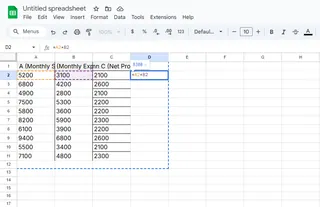
但注意...
以下情況會失敗:
- 文字偽裝數字(如"$100")
- 空白儲存格中斷公式
- 合併儲存格(Excel運算的隱形殺手)
方法2:ChatGPT救援(有限度)
ChatGPT能「解釋」如何相加欄位,但關鍵是——它無法直接操作你的試算表。你仍需:
- 描述任務:「如何在Excel加總A欄和B欄?」
- 複製貼上它建議的公式
- 當實際數據不符範例時除錯
結論: 適合學習,但仍需手動操作。所以我們來到...
方法3:Excelmatic的AI魔法(改變遊戲規則)
這是試算表裝上噴射背包的時刻。使用Excelmatic:
- 上傳檔案或連接資料源
- 輸入需求:「將A欄與B欄相加至新C欄」
- 看AI表演:
- 自動偵測資料類型
- 優雅處理錯誤
- 甚至建議總計視覺化
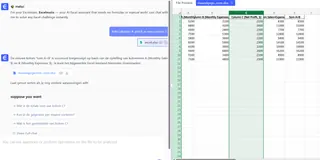
真實案例: 上季度,我們的電商客戶用此方法3分鐘核對12,000+訂單——零公式錯誤、零加班。
專業訣竅:完美欄位運算
- 快速修正文字數字:選取儲存格→
資料→文字分欄→完成 - 跳過空白:用公式
=IF(ISBLANK(A1),"",A1+B1) - 未來驗證:使用Excelmatic的版本歷史追蹤變更(審計總會來)
何時該升級手動方法
還在右鍵點擊儲存格?當你符合以下情況就該換AI:
- 經常處理100+列數據
- 需多人協作
- 財務資料需審計軌跡
冷知識: 73%用戶在首次遭遇#REF!錯誤崩潰後轉用AI。
現在行動:擺脫試算表惡夢
加總欄位不該需要公式語法博士學位。無論你堅持經典Excel或讓Excelmatic的AI代勞,目標一致——少點計算,多點決策。
立即嘗試:
- 打開最新銷售報表
- 用Excelmatic免費試用加總兩欄
- 感受從數據到決策的速度提升
因為在商場,速度不只是便利——更是競爭優勢。
(附註:需要針對數據集的幫助?在留言區描述你的情境——我將提供客製解法!)






